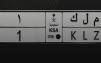كيف أفرمت جوال هواوي بخطوات بسيطة
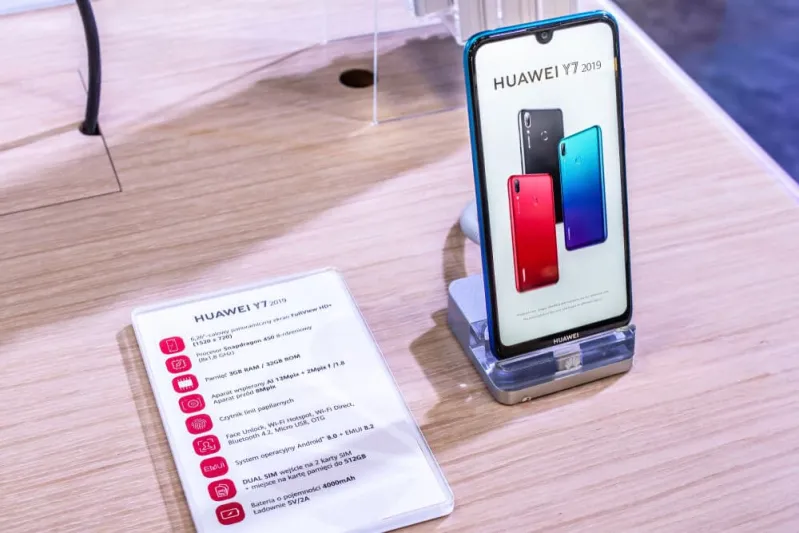
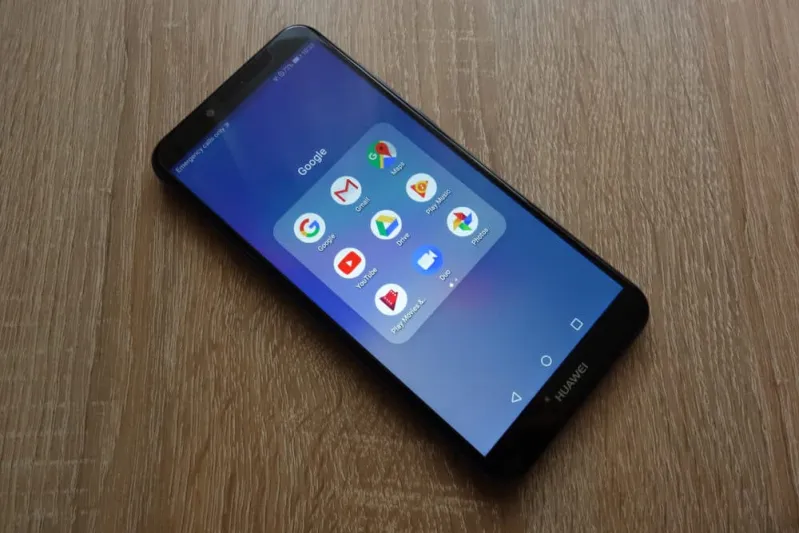


من الطبيعي بعد استخدام جوال هواوي لمدة طويلة وتخزين الكثير من البيانات عليه والتطبيقات والألعاب أن تعاني من بطء الأداء، وإذا كنت تستخدم واتساب بكثرة فهو لوحده سيكون مصدر الكثير من الصور ومقاطع الفيديو التي تخزن على جهازك.
والسؤال هنا ليس دائمًا ما هو أفضل جهاز هواوي يمكنني شراؤه؟ بل كيف أفرمت جوال هواوي الخاص بي؟ تساعد هذه العملية على حذف البيانات كافة من جهازك والبدء من جديد.
وبالطبع هناك خطوات مهمة للغاية وأولها أخذ نسخة احتياطية من جهات الاتصال والمحادثات والصور ومقاطع الفيديو المهمة إلى السحابة أو قرص صلب خارجي أو حتى على جهاز الحاسوب.
تختلف الفرمتة عن الروت وتغيير نظام تشغيل الهاتف الذكي أو تركيب نسخة معدلة من أندرويد وهو ما لا ننصح بفعله.
كيف أفرمت جوال هواوي من الإعدادات؟
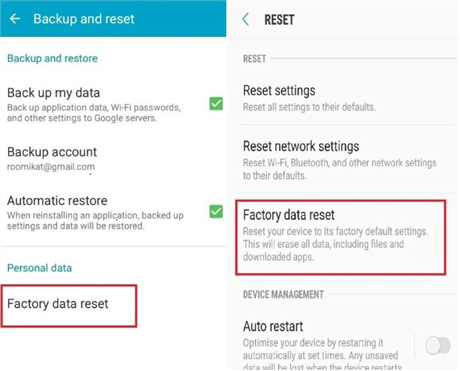
يمكنك أن تعمل على فرمتة جوال هواوي من الإعدادات وهي الطريقة الشائعة والسهلة ويمكنك تطبيقها مع أي موديل جديد من هواتف هذه الشركة.
على هاتف هواوي، انتقل إلى "الإعدادات" > خيار "النسخ الاحتياطي وإعادة التعيين".
قد يكون إما ضمن "Personal" وإما "Additional Settings" بناءً على إصدار أندرويد الذي تستخدمه.
انقر فوق خيار "Reset Device" وستبدأ عملية إعادة الضبط.
ستؤدي إعادة تعيين هاتفك إلى إعدادات المصنع إلى مسح الجهاز تمامًا، لذلك إذا كانت هناك ملفات وبيانات مهمة على هاتفك، فيجب عليك نسخ البيانات احتياطيًا مسبقًا.
إذا وجدت أن النسخ الاحتياطي لهاتف هواوي مزعج، فيجب أن تجرب Dr.Fone في الواقع إنه أفضل برنامج نسخ احتياطي لنظام أندرويد لنسخ هاتف هواوي احتياطيًا.
يمكنك استخدامه لإجراء نسخ احتياطي لبيانات هاتفك إلى الكمبيوتر بنقرة واحدة فقط، أفضل شيء في البرنامج هو أنه يدعم جميع أنواع البيانات الشائعة بما في ذلك الصور وجهات الاتصال والموسيقى والرسائل وسجلات المكالمات وأنواع أخرى من البيانات، علاوة على ذلك يمكن أن يتيح لك نقل البيانات بشكل انتقائي.
ويمكنك نقل بياناتك المهمة إلى حاسوبك أو قرص صلب خارجي أو إلى الخدمات السحابية مثل جوجل درايف الشهير.
هكذا نكون قد أجبنا عن سؤال كيف أفرمت جوال هواوي من الإعدادات ببساطة.
كيف أفرمت جوال هواوي y6
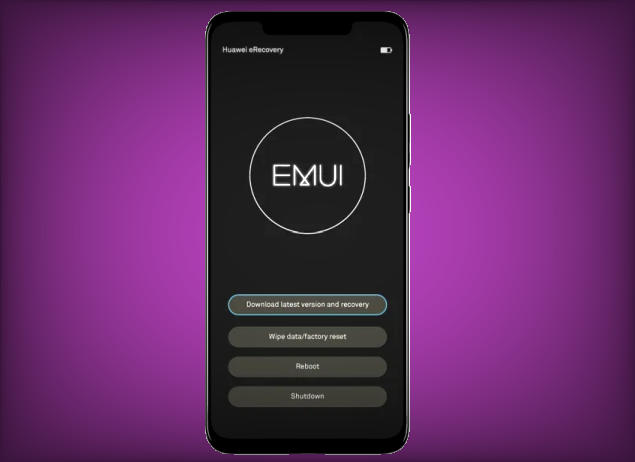
لإعادة ضبط جهاز أندرويد الخاص بك، سيكون من الضروري أولاً إجراء نسخ احتياطي لهاتف هواوي y6 حتى لا تفقد بياناتك (الصور، الرسائل القصيرة، جهات الاتصال..).
بعد إجراء النسخ الاحتياطي، ستتمكن من بدء استعادة إعدادات المصنع للجوال، سنوضح لك كيفية إعادة تعيين جميع بياناتك.
ضمن قائمة إعادة التعيين، يجب أن يكون لديك أيضًا إمكانيات مختلفة لإعادة التعيين أو إعادة تعيين معلمات الشبكة أو المعلمات الافتراضية فقط.
في الطريقة التي سنشرحها لك، ستكون إعادة تعيين جميع الإعدادات وجميع المعلومات الخاصة بجهازك، ونتحدث عن الفرمتة الشاملة.
انتقل إلى قائمة الإعدادات الخاصة بجوال هواوي y6.
انقر فوق الإدارة العامة أو الإعدادات المتقدمة أو معلومات إضافية.
ثم إعادة التعيين أو النسخ الاحتياطي وإعادة التعيين.
هواوي تطلق ساعتين ذكيتين HUAWEI Watch 3 و HUAWEI nova 8 وهاتف HUAWEI nova 8
ثم انقر فوق إعادة تعيين جميع البيانات أو إعادة ضبط المصنع أو استعادة تكوين المصنع.
ثم في بعض الأحيان لا يزال يتعين عليك التحقق من الصحة بالنقر فوق إعادة تعيين الهاتف.
كيفية إعادة تعيين هواوي y6 باستخدام الأزرار
ستتمكن من إعادة ضبط الجهاز خاصةً عند إيقاف تشغيله، ومع ذلك لن تتمكن من الاحتفاظ بجميع المعلومات.
لا تنس عمل نسخة احتياطية منتظمة لهاتفك، ستتمكن فقط من حفظ الصور الموجودة في الجهاز الخاص بك، لذلك لن تفقدها عندما يحتاج هاتفك إلى إعادة الضبط، يجب إيقاف تشغيل هاتفك لهذه العملية.
اضغط مع الاستمرار على مفتاح التشغيل وزر الصوت +، في بعض الأحيان سوف تضطر أيضًا إلى الضغط على زر الصفحة الرئيسة.
بعد إعادة تشغيل الهاتف ستظهر قائمة الاسترداد.
انقر فوق Wipe data / Factory reset
انقر فوق نعم للتأكيد، احذف جميع بيانات المستخدم.
انقر فوق زر التشغيل أو زر الصفحة الرئيسة.
انقر فوق نظام إعادة التشغيل الآن.
هكذا تكون قد فرمت جوال هواوي y6 وهي عملية سهلة وبسيطة.
كيف أفرمت جوال هواوي y7
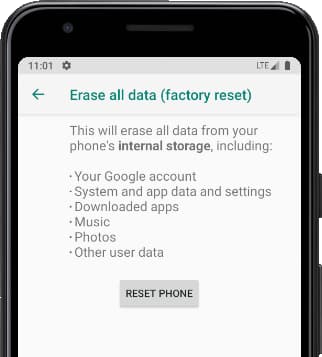
إذا كان هاتفك الذكي Huawei Y7 يعمل ببطء شديد، أو أنه معلق أو تريد تجاوز قفل الشاشة، أو لديك ذاكرة ممتلئة، وتريد محو كل شيء، أو تريد بيعه أو التخلي عنه ولا تريد أن يكون أحد قادرًا على الوصول إلى الملفات وكلمات المرور الخاصة بك، يمكنك إجراء إعادة ضبط المصنع بحيث يعود ليكون مثل اليوم الأول.
في الخطوات التالية نشرح كيفية فرمتة هواوي y7 لمسح جميع معلوماتك وجعله نظيفا تمامًا كما هو الحال عندما حصلت عليه أول مرة.
يجب أن تضع في حسبانك أن إعادة الضبط أو العودة إلى حالة المصنع في الهاتف المحمول تحذف جميع محتوياته، لذلك يجب عليك عمل نسخة احتياطية من بياناتك قبل القيام بذلك إذا كنت لا تريد أن تفقد كل شيء.
استمراراً لتحديها للعقوبات الأمريكية.. هواوي تتخذ قراراً جديداً فما هو؟
أفضل طريقة وأسهلها هي فرمتة الجهاز من خلال الإعدادات، حيث ستضغط على أيقونة الإعدادات من القائمة في جهازك.
تحتوي أجهزة هواوي على طبقة من التخصيص لنظام التشغيل أندرويد تسمى EMUI والتي تجعل إعدادات المصنع مختلفة عن تلك الخاصة بنظام أندرويد الخام.
من خلال التمرير لأسفل إعدادات جوال هواوي y7 إلى الأسفل حيث سترى القسم المسمى System انقر للمتابعة.
إذا رأيت قسمًا يسمى " Advanced"، فانقر لعرض الخيارات المتقدمة لهاتف Huawei Y7.
انقر فوق "خيارات إعادة التعيين" من هذا القسم، وسيسمح لنا باستعادة خيارات الشبكة أو التطبيقات أو إعادة تعيين جوال هواوي y7 تمامًا.
انقر فوق الخيار الأخير المسمى "محو جميع البيانات (إعادة ضبط المصنع)" أو ببساطة "إعادة تعيين بيانات المصنع".
ستظهر رسالة تأكيد أولية لتذكيرك بأنه ستُحذف جميع بياناتك من هذا الجهاز أو البيانات التي حملتها إلى جوجل أو فيس بوك أو إنستغرام أو النسخ الاحتياطية الموجودة لديك في السحابة، مثل Google Drive أو Dropbox أو One Drive لن تُحذف اضغط على "إعادة تعيين الهاتف".
ستظهر رسالة تأكيد ثانية تشير إلى أنه ستمسح جميع المعلومات المخزنة على جوال هواوي y7 وجميع التطبيقات المثبتة وتذكر بأنه لا يمكن التراجع عن هذا الإجراء، إذا كنت توافق انقر فوق " Erase Everything".
إذا لزم الأمر، ارسم نمط إلغاء قفل الشاشة أو أدخل كلمة مرور إلغاء قفل الشاشة أو رمز PIN للمتابعة.
هواوي تطلق ساعة HUAWEI WATCH FIT ELEGANT الأنيقة في الإمارات
سيتم إعادة تشغيل جهازك Y7 من هواوي وسيستغرق عدة دقائق للبدء أثناء استعادة الجهاز إلى حالة المصنع وتحسين التطبيقات المثبتة مسبقًا في نظام التشغيل Android 7.0 (Nougat).
لقد فرمت جوال هواوي y7 بنجاح الآن يمكنك تنزيل التطبيقات التي تستخدمها واستعادة النسخ الاحتياطية للبيانات وبدء العمل من جديد، وستلاحظ أنه أصبح أسرع.